Geral
 Configurações
Configurações
Para iniciar a configuração da integração TOTVS Educacional e D2L, acesse o Menu Worknow para localizar os “Parâmetros Plataforma A”.
| TOTVS Educacional > Worknow > Parâmetros Plataforma A. |
![]() Importante: a parametrização da integração é feita por contexto, nesse sentido é necessário estar conectado na Coligada, Filial e Nível de Ensino que deseja realizar a configuração.
Importante: a parametrização da integração é feita por contexto, nesse sentido é necessário estar conectado na Coligada, Filial e Nível de Ensino que deseja realizar a configuração.
 Guia Geral
Guia Geral
Na guia geral configura-se os dados essenciais para o funcionamento da integração. Estes dados permitirão que o TOTVS Educacional esteja conectado com o ambiente do Plataforma A.
Marque o checkbox “Ativar Integração” e após a ativação, novos campos serão habilitados para preenchimento.
![]()
 Parâmetros Gerais
Parâmetros Gerais
Nos parâmetros gerais será feito as configurações com as informações fundamentais para o funcionamento da integração.
- URL da Plataforma A: é o endereço da web ou o link para direcionar para a “Plataforma A” e realizar a integração.
- API Key: usado para autenticar o aplicativo durante o processo de integração. Ele garante que apenas o aplicativo autorizado tenha permissão para acessar os recursos da “Plataforma A” necessários para a integração.
- Cliente Id: é uma identificação única do cliente que está fazendo a solicitação à “Plataforma A” e é usada para verificar a identidade durante o fluxo de autenticação.
- Cliente Secret: senha ou chave secreta associada ao Client ID. Essa chave é usada como parte do processo de autenticação.
![]() Importante: os campos informados acima são fornecidos somente pela equipe da Plataforma A
Importante: os campos informados acima são fornecidos somente pela equipe da Plataforma A
- Nome da Base de Dados utilizada: nome da base de dados de produção do TOTVS Educacional.
- Dias de Log: parâmetro responsável por definir o período de armazenamento dos registros de interações entre Plataforma A e o TOTVS Educacional.
- E-mail do administrador: e-mail para recebimento do log de integração com o resultado da execução do processo de integração.
 Testar Conexão
Testar Conexão
Após preencher todos os campos e “Salvar”, clique em “Testar Conexão” para validar os dados informados como “URL”, “Porta”, “User ID” e “User Key”, se estiver correto, a mensagem “Conexão OK! ” irá aparecer na tela.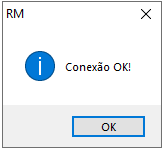
Se alguma informação estiver vazia ou incorreta uma mensagem de aviso aparecerá na tela informando o campo que deverá ser verificado.
 Copiar Parâmetros
Copiar Parâmetros
Se a instituição dispõe de mais de um contexto e todos terão a mesma parametrização, é possível realizar a cópia de algumas informações parametrizadas para outro contexto, neste caso pode ser utilizado o botão “Copiar Parâmetros“.
A tela em questão irá solicitar os dados do ambiente educacional de destino, informe os dados e clique em “Efetuar Cópia“. Se tudo estiver correto, a mensagem “Parâmetros copiados com sucesso!” irá aparecer na tela.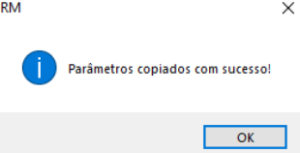
![]() Atenção: durante a cópia de parâmetro, as estruturas de grid como as contidas na guia de “Estrutura de Grid” não serão preenchidos. Significa que as informações que estão contidas em tabela de dados não poderão ser copiadas.
Atenção: durante a cópia de parâmetro, as estruturas de grid como as contidas na guia de “Estrutura de Grid” não serão preenchidos. Significa que as informações que estão contidas em tabela de dados não poderão ser copiadas.
 Debug
Debug
A ferramenta em questão é um recurso essencial em ambientes de desenvolvimento ou depuração, pois possibilita analisar o fluxo de execução do código, monitorar o desempenho e realizar consultas SQL direcionadas.
-
- Monitoramento completo: esta opção é selecionada por padrão e, quando ativada, realizará a integração completa, permitindo a depuração através da consulta de log.
- Apenas executar consultas SQL: ao selecionar esse campo, a integração não fará nenhuma execução nos processos, irá executar apenas uma consulta que no resultado poderemos identificar quais os registros seriam executados durante o processo.
![]()
Importante: quando a integração é ativada com a opção “Apenas executar consultas SQL”, não haverá geração de carga. Em vez disso, apenas uma consulta será realizada, simulando o que ocorreria com a carga que será parametrizada.![]()




